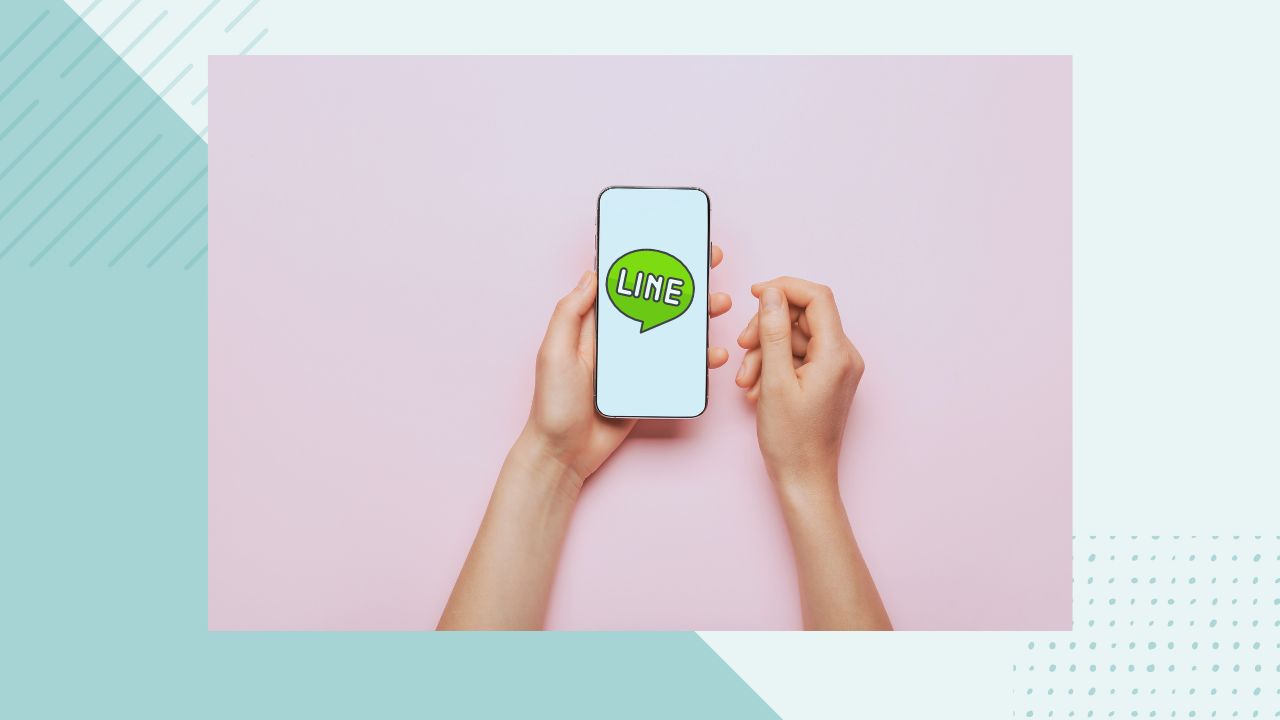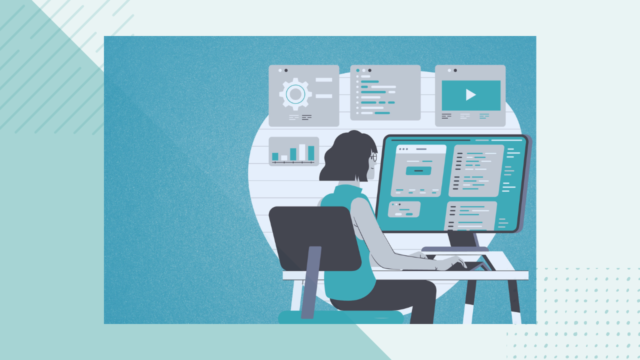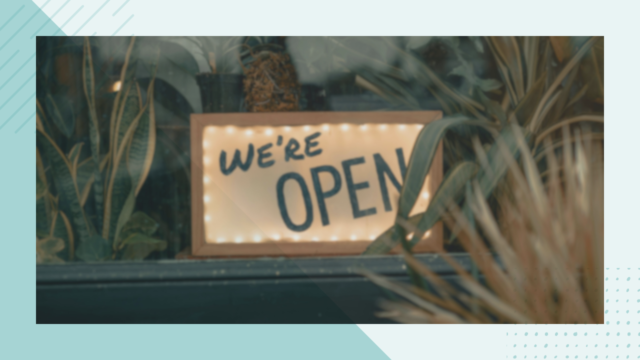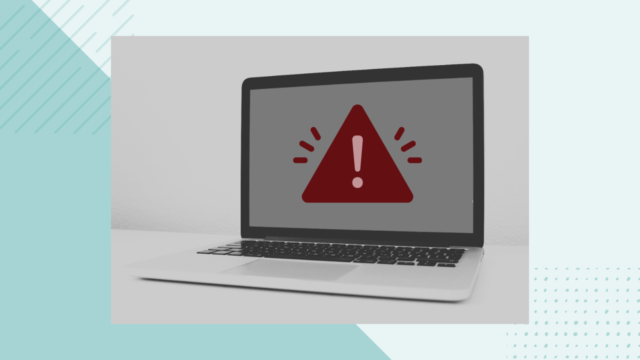日本総人口の約7割以上が利用しているLINE。利用者の年齢層も幅広く、店舗の公式アカウントはもちろんのこと、自分のサービスやキャンペーン告知の紹介にも簡単に設定し、配信ができます!
公式LINEアカウントの作成は、初心者でも簡単にできます。3ステップで公式LINEアカウントを作成してみましょう。
公式LINEをつくるといいことは3つ
1. 直接的な顧客コミュニケーション
顧客と直接コミュニケーションを取ることができます。細やかな個別対応が可能になり、顧客満足度を高めることができます。
例: 商品やサービスに関する質問への回答、注文状況の確認、アフターサポートなど。
2. 効果的なマーケティングツール
キャンペーンなどの告知メッセージ配信機能を活用することができ、プロモーション情報、クーポン、イベント情報などをターゲットユーザーランクごとに設定し、直接届けることができます。限定性を打ち出せます。
例: 新商品のリリース情報、期間限定セールの通知、限定クーポンの配布など。
3. 高いエンゲージメントとリーチ
LINEは日本国内で非常に高い普及率を誇り、多くのユーザーが日常的に利用しています。利用者の年齢層も広いため、広範なリーチを実現し、高いエンゲージメントを得ることができます。
例: リッチメニューやリッチメッセージを活用したインタラクティブなコンテンツ提供、LINEタイムラインでの情報発信。
公式LINEアカウントは企業やブランドにとって強力なツールとなり、顧客との関係を深め、効果的なマーケティング活動を実現するための重要なプラットフォームということが明確です。
[ステップ1] LINE公式サイトにアクセスし、アカウント作成
公式サイトにアクセス
ウェブブラウザで「LINE Official Account Manager」の公式サイトにアクセスしますhttps://account.line.biz/
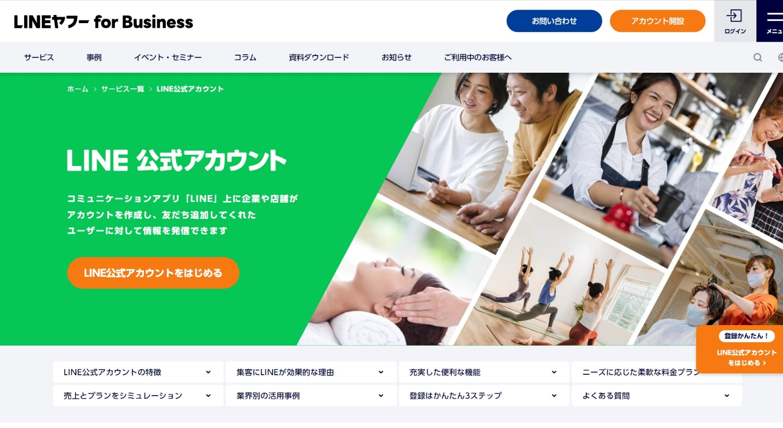
新規アカウントの作成
❶「 LINE公式アカウントをはじめる 」ボタンをクリック
LINEビジネスIDを作成します。公式LINE管理画面にログインするためのIDです。
「LINEアカウントで登録」
個人のLINEアカウントを連携しLINE公式アカウントの作成に進みます。
「メールアドレスで登録」
登録したアドレスにメールが届き、メール内のリンクから「LINEビジネスID」の登録に進みます。
❷必要な情報を入力
アカウント名、プロフィール画像、説明文などの基本情報を入力します。
- 必須項目には緑のマークが付いています。
- カテゴリを選択し、ターゲットとするユーザー層を設定します。
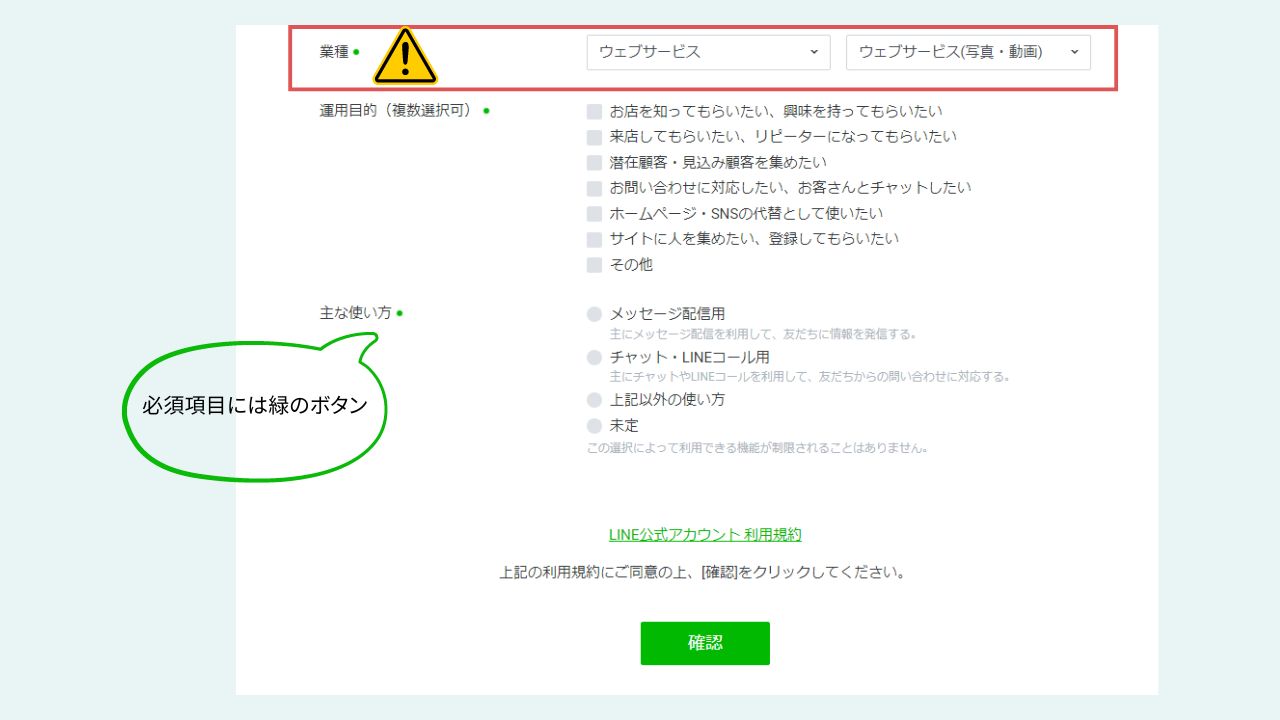
- アカウント名●:LINEの画面に表示されるため、わかりやすい名前にしましょう
- メールアドレス●:通知などを受け取るメールアドレス
- 会社・事業者の所在国・地域●:アカウントのプロフィールなどに表示されます
- 会社・事業者名:必須ではないため、フリーランスの場合ブランクでも問題ありません
- 業種●:プルダウンから大業種と小業種を選択し設定します
(例) 大業種:ウェブサービス 小業種:ウェブサービス(ビジネス)
※業種設定については、個人の選択はおススメしません。ビジネスでないとみなされ、アカウントが使えなくなることもあるようです。 - 運用目的(複数選択可)●:チェックタイプになっています。
(私はほとんどの項目にチェックを入れています) - 主な使い方●:「メッセージ配信用」が一般的です●:必須項目
❸アカウントの種類を選択
「無料プラン」または「有料プラン」を選択します。初心者の場合、最初は無料プランで十分です。
規約を読んで確認をしたらアカウントの設定は完了です!
[ステップ2]運用開始前にメッセージの設定
あいさつメッセージの設定
初回登録したユーザーに自動で送信されるあいさつメッセージ本文を作成します
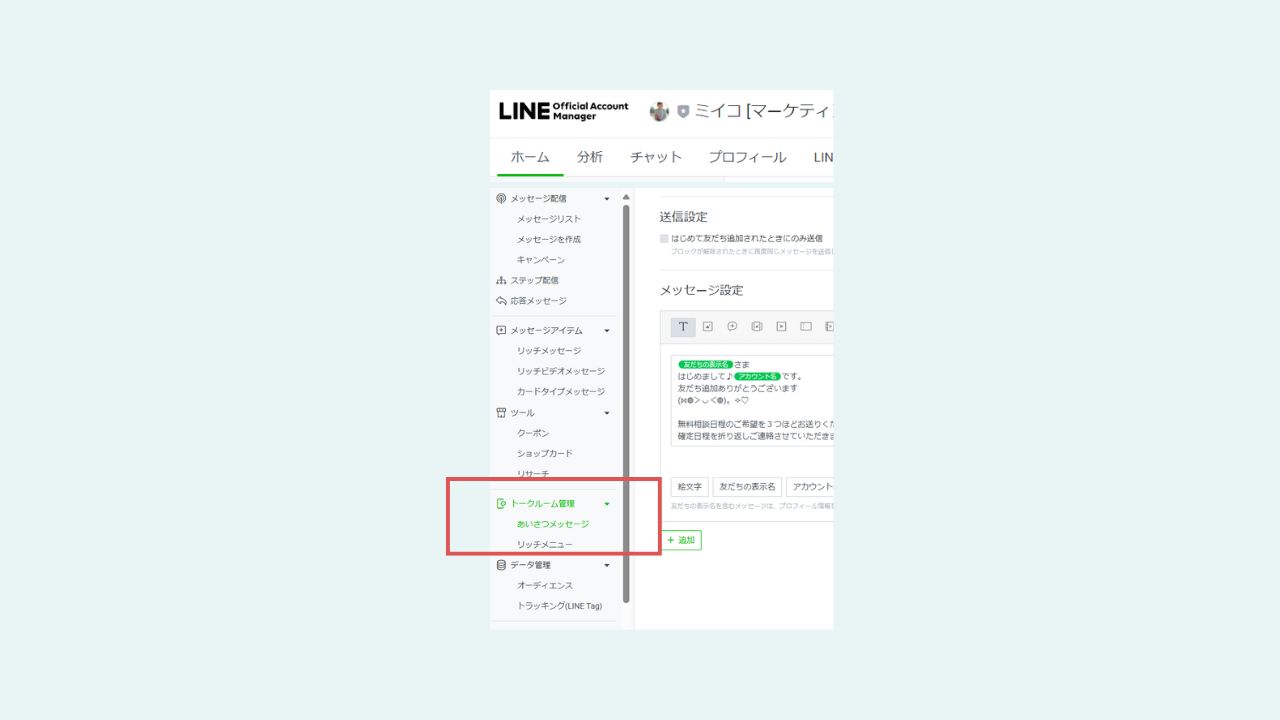
LINE公式アカウントの第一印象を左右するメッセージです。
友だち追加後、すぐに配信されるため、既読率が高くなるため、今後のコミュニケーションが取りやすい、親しみやすいあいさつ文にしましょう。
あいさつメッセージの例文7選
応答メッセージの設定
キーワードに応じた自動応答メッセージを設定します。例えば、「営業時間」とメッセージすると、営業時間の情報を自動で返信するように設定できます。
よく質問される内容を設定しましょう。
応答メッセージに使えるキーワード
ご連絡ありがとうございます。現在、営業時間外のため対応が遅れる場合がございます。通常の営業時間は[〇〇:〇〇~〇〇:〇〇]です。ご了承ください。・問い合わせがあった場合
お問い合わせありがとうございます。具体的なご質問やお困りの内容を教えていただけますか?折り返し対応いたします。
リッチメニューの作成
リッチメニューを作成し、ユーザーが簡単にアクセスできるようにします。
リッチメニューには、リンクやクーポン情報などを設定し、クーポンの取得や予約など
行動を起こせるようにします。
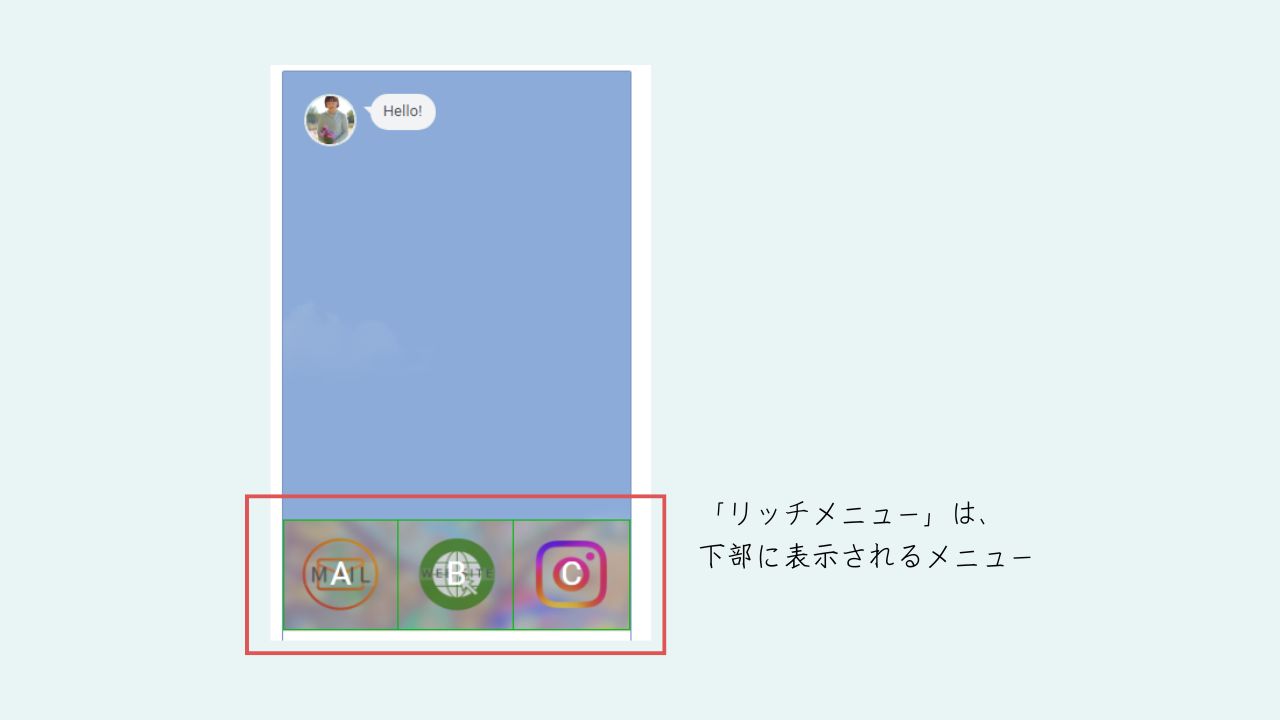
ウェブサイトへのリンクを設定することで、ECサイトや予約サイトなどへのアクセスが増加し、ビジネスの成果を高めることができます。
[ステップ3]運用開始
アカウントを公開し友だち追加をしてもらう施策をします。
1.QRコードやURLの共有
QRコードを生成し、ウェブサイトやSNSで共有してプロモーションします。
友だち追加用のURLを発行し、さまざまなプラットフォームで共有します。
友達追加特典も有効ですね。
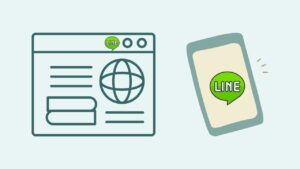
2.メッセージの送信
定期的にユーザーにメッセージを送信し、最新情報やキャンペーンを知らせます。
カードタイプメッセージ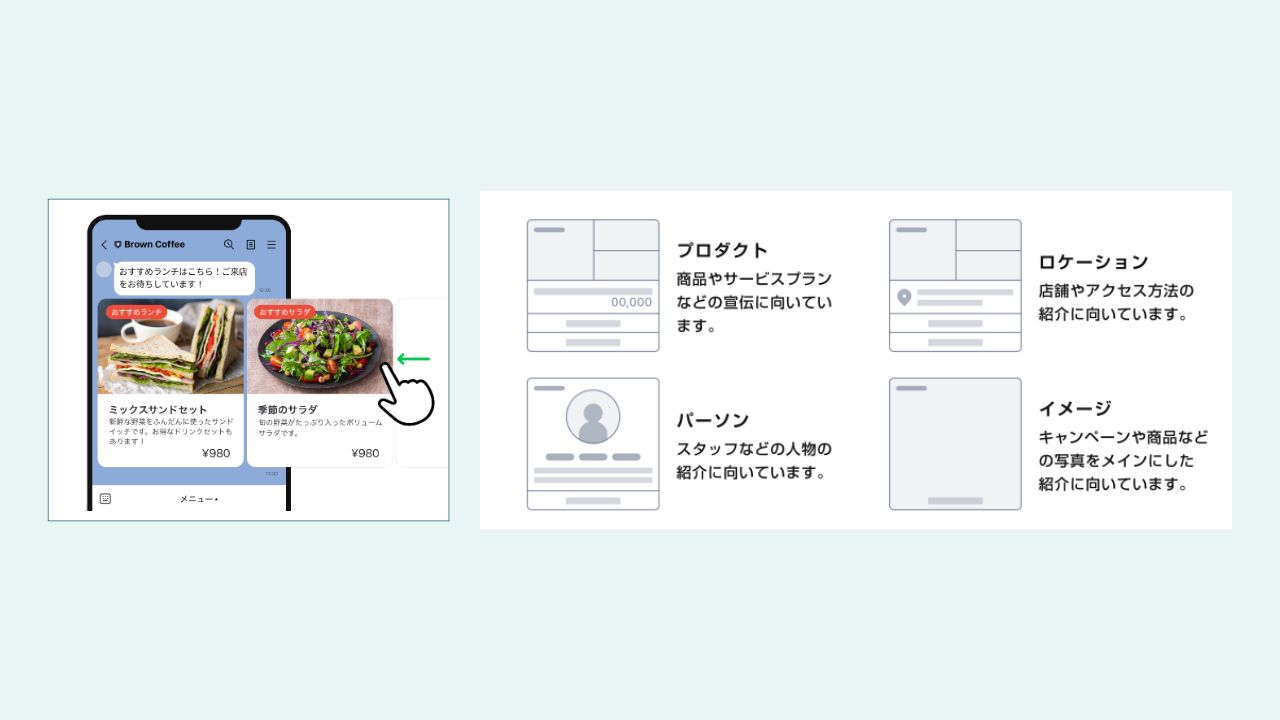
複数コンテンツを1つのスライドショーとして送信できるカルーセル形式になっています。各コンテンツにはリンクが付いており、タップまたはクリックで詳細情報にアクセス可能。通常のメッセージよりも効果的に情報を伝えることができます。
Canvaでもカンタンに制作!

無料のテンプレートが使えて、PCでもモバイルでも共有可能なデザインツール
“Canva”
デザイン苦手さんでも選ぶだけで制作が出来ちゃいます!
リッチビデオメッセージ
動画を使って視覚的に注意をひくメッセージを発信できます
タイトル
プッシュ通知とチャットリストに表示されます。
ターゲットに合わせたワードを組み入れましょう。
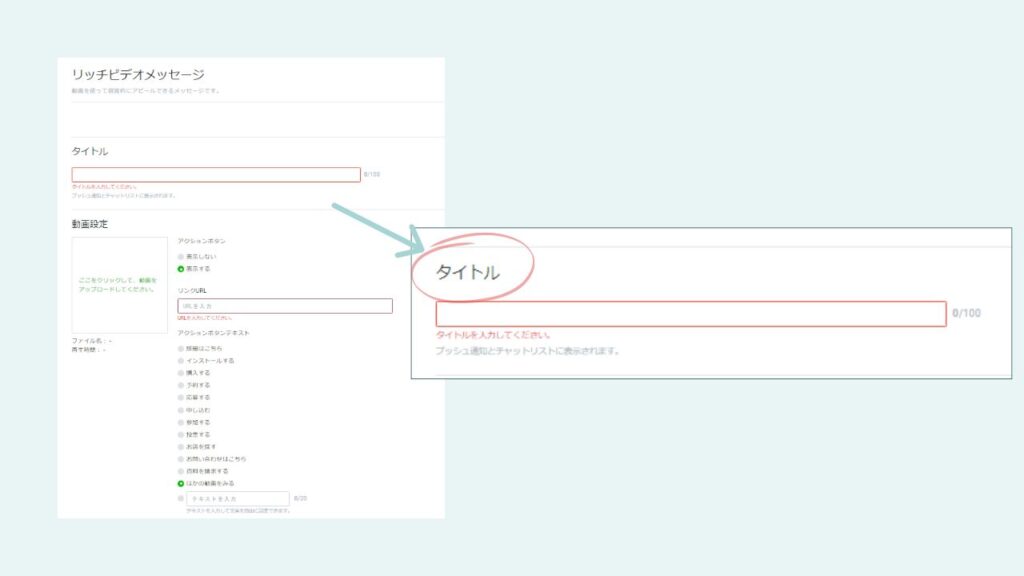
動画設定
再生時間:10~15秒くらいを目安
冒頭2秒に注目が集まるような動画をアップしましょう。
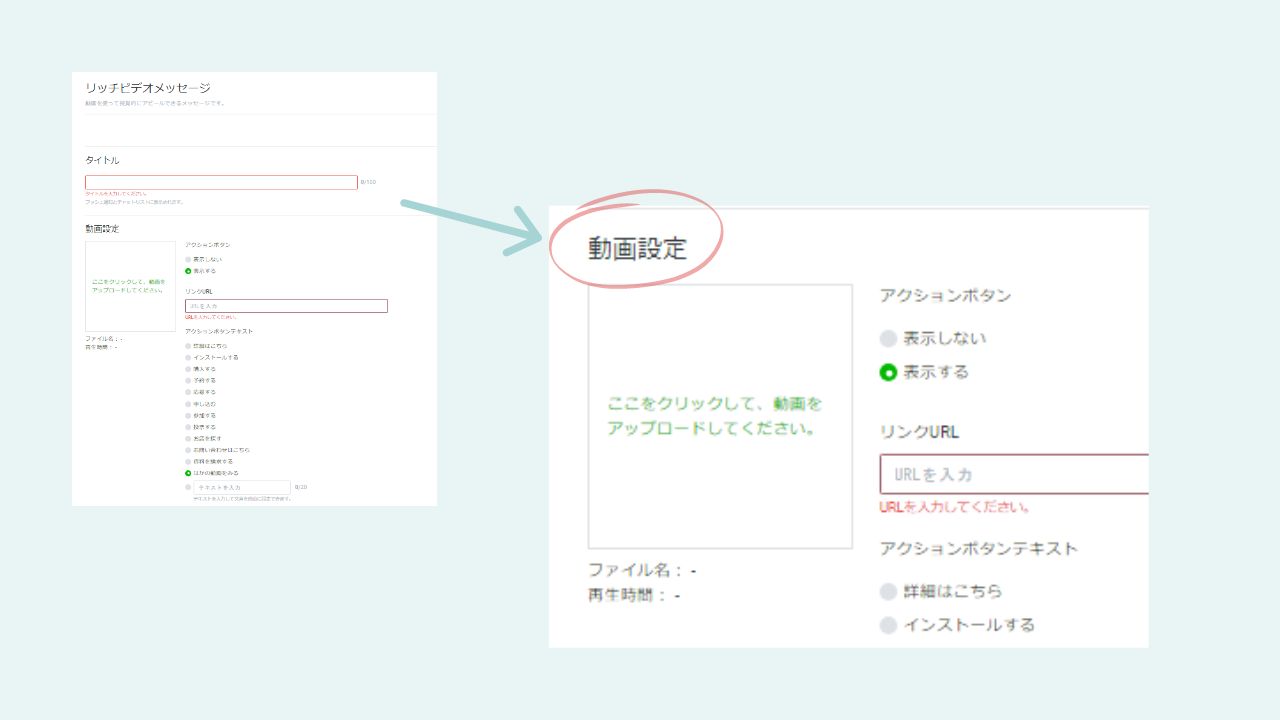
推奨フォーマット:MP4、MOV、WMV
ファイルサイズ:200MB以下
目的に合わせたアクションボタンを設定します。
行動を起こすハードルを下げることがおススメです。リンクを設定し、
ホームページやLPへ誘導することも可能です。
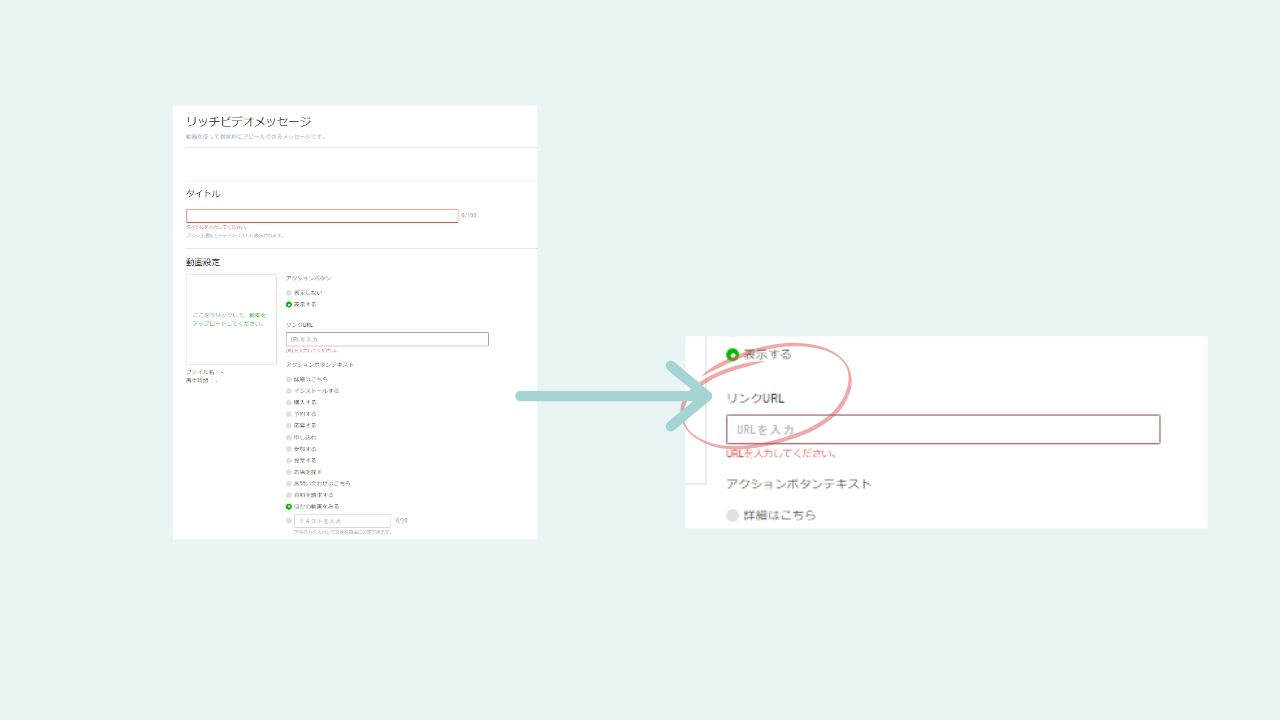
まとめ
公式LINEを運用するメリットは
1. 直接的な顧客コミュニケーション
2. 効果的なマーケティングツール
3. 高いエンゲージメントとリーチ
公式LINE作成3ステップ
①新規アカウントの作成
アカウント名、プロフィール画像、説明文などの基本情報
②運用開始前
メッセージの設定
リッチメニューの作成
③運用開始
友だちを増やす
友だちにメッセージを送る
今回お伝えした内容は、公式LINEをスタートする最初の一歩です。
最初の設定さえできればあとは友達を増やしていくことに注力して情報発信をしていきましょう!